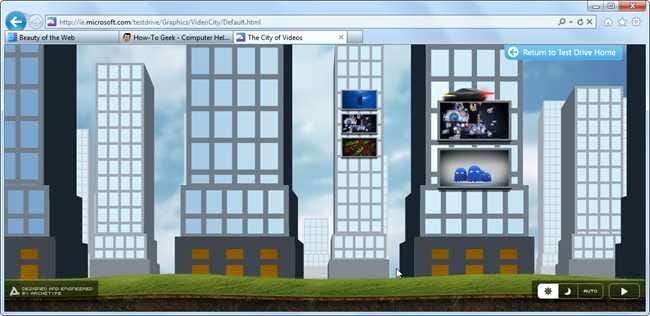
אתמול הכריזה מיקרוסופט על מועמד השחרור של Internet Explorer 9, שקרוב מאוד למוצר הסופי. לפניכם סיור צילום מסך בדברים החדשים והמעניינים ביותר, כמו גם תשובות לשאלותיכם.
השאלה החשובה ביותר היא האם להתקין גרסה זו? והתשובה היא בהחלט כן. גם אם אינך משתמש ב- IE, עדיף שתהיה לך גרסה חדשה ומאובטחת יותר במחשב האישי שלך.
מה חדש מתחת למכסה המנוע במועמד לשחרור לעומת בטא?
אם ברצונך לראות את רשימת השינויים המלאה עם כל הפרטים השיווקיים המקוריים, תוכל לקרוא את דף היופי של מיקרוסופט של מיקרוסופט, אך הנה נקודות השיא שאולי אתה מעוניין בהן.
- ביצועים משופרים - הם ביצעו הרבה שינויים, וזה באמת מרגיש מהר יותר, במיוחד כאשר משתמשים באפליקציות אינטרנט אינטנסיביות יותר כמו Gmail.
- הגדרות צריכת חשמל - מכיוון שמנוע ה- JavaScript בכל דפדפן משתמש בהספק רב של מעבד, הם שילבו אותו כעת בהגדרות החשמל, כך שאם אתה על סוללה הוא ישתמש בפחות מעבד, ויחסוך חיי סוללה. זה באמת שינוי גדול.
- שינויים בממשק המשתמש - כעת ניתן להזיז את סרגל הכרטיסיות מתחת לסרגל הכתובות (ראה להלן עוד), הם גילחו כמה פיקסלים מהעיצוב כדי לחסוך מקום, ועכשיו אתה יכול להחליף את סרגל התפריטים להיות פעיל תמיד.
- אתרים מוצמדים - כעת תוכלו להצמיד מספר עמודים לכפתור יחיד בשורת המשימות. שימושי מאוד אם אתה תמיד משתמש בכמה אפליקציות אינטרנט יחד. ניתן גם להצמיד אתר במצב InPrivate.
- FlashBlock ו- AdBlock משולבים (מיון) - יש סינון ActiveX חדש המאפשר לך להפעיל יישומי פלאגין רק עבור אתרים שאתה סומך עליהם. יש גם רשימת הגנה על מעקב שיכולה לחסום תוכן מסוים (שניתן להשתמש בו כמובן לחסימת מודעות).
- מיקום גיאוגרפי - אמנם הרבה אנשים מודעים לפרטיות עשויים להתלונן על כך, אם אתה משתמש במחשב הנייד שלך בזמן נסיעה, זה באמת שימושי שיהיו לך תכונות הממוקמות גיאוגרפיות בעת שימוש במפות Google וכו '. אל תדאג, זה לא ידליף את הפרטיות שלך על ידי בְּרִירַת מֶחדָל.
- WebM Video - כן, גוגל הסירה לאחרונה את H.264 מ- Chrome, אך מיקרוסופט הוסיפה את פורמט הווידאו של גוגל ל- Internet Explorer.
המשך לקרוא לקבלת מידע נוסף על השימוש בתכונות החדשות.
שאלות שאולי יש לך
אתה בטח רוצה להגיע לצילומי המסך, אך ראשית, הנה כמה תשובות לשאלות שעדיין לא שאלת.
- לא, Internet Explorer 9 אינו פועל ב- Windows XP.
- כן, אתה יכול להתקין את IE9 מעל גרסת הבטא אם התקנת את זה.
- כן, אם יש לך חלונות של 32 סיביות, עליך להתקין את גרסת ה 32 סיביות.
- כן, אם יש לך חלונות של 64 סיביות, עליך להתקין את גרסת 64 סיביות (הכוללת את גרסת 32 סיביות). לא בטוח? הנה כיצד לראות איזו גרסת Windows יש לך .
- כן, כדאי לשדרג לגרסה זו.
- כן, אם תלחץ על קישור זה הוא יעביר אותך לדף ההורדה.
שוב, גם אם אינך משתמש ב- IE כדפדפן הראשי שלך, עדיף שיהיה לך דפדפן חדש ובטוח יותר מאשר IE8 ישן ומסריח.
עכשיו אתה יכול להזיז את הכרטיסיות מתחת לסרגל הכתובות (שוב)
הבעיה הגדולה ביותר עם IE9 עבור רוב משתמשי החשמל היא שהלשוניות וסרגל הכתובות נמצאות באותה שורה, מה שהופך במהירות את הכרטיסיות שלך ללהקות זעירות קטנות ובלתי שמישות. פשוט כתבתי את זה?
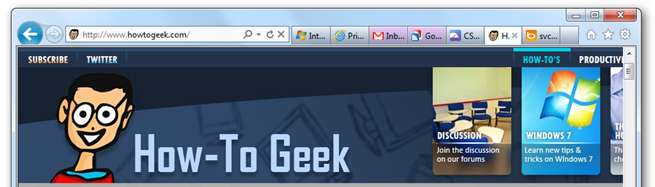
עכשיו אתה יכול פשוט ללחוץ לחיצה ימנית על סרגל הכרטיסיות כדי להעביר את הכרטיסיות לשורה נפרדת.
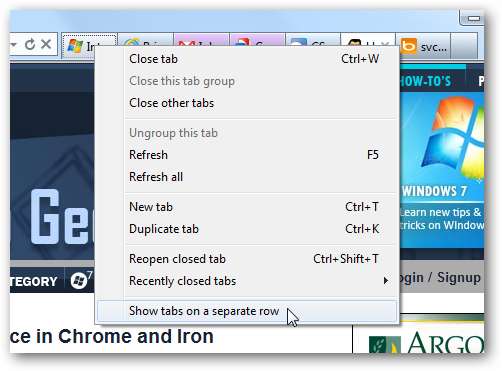
ועכשיו יהיה לך הרבה יותר מקום. הדבר המרשים הוא שגם עם שינוי השימוש בשתי שורות, הוא עדיין די קומפקטי בהשוואה לדפדפנים אחרים.
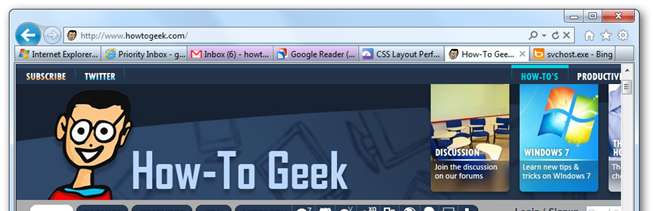
למרבה הצער אין אפשרות להעלות את הכרטיסיות למעלה.
הצמדת מספר אתרים יחד
תכונה חדשה זו מבלבלת מעט בהתחלה, כך שנעביר אותך דרכה - דמיין תחילה שהצמדת אתר לשורת המשימות שלך, פשוט על ידי גרירת סמל האתר מטה אל שורת המשימות. קַל.
כעת דפדף לכתובת אתר אחרת בחלון זה, ואז לחץ באמצעות לחצן העכבר הימני על הסמל בצד שמאל ובחר "הוסף כדף בית". זה יוסיף גם את העמוד הזה, כך שבפעם הבאה שתפתח את אותו אתר מוצמד, הוא יפתח את שניהם.
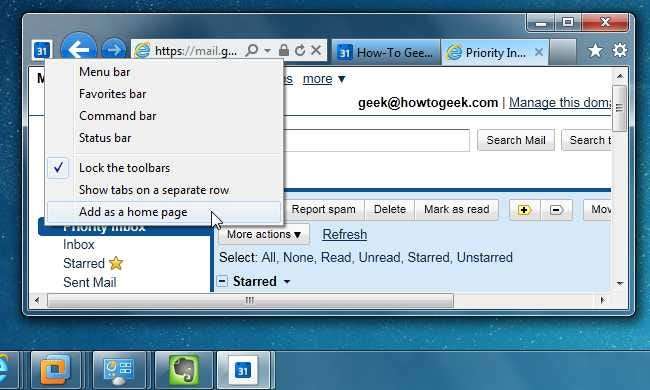
השיטה הרבה יותר פשוטה, לעומת זאת, היא פשוט ללכת לסמל הכלים בצד ימין של סרגל הכרטיסיות של IE, לבחור אפשרויות אינטרנט ואז להכניס שם את כתובות ה- URL הרצויות.

תוכלו לשים לב ששני אלה שהוספתי נמצאים כאן בפנים.
כיצד להפעיל "FlashBlock"
ל- Internet Explorer יש תכונה שימושית למדי שחוסמת את פעולתם של כל פקדי ActiveX למעט אתרים שבהם אתה מציין אותם - מכיוון שהתוסף היחיד הנדרש לרוב האתרים הוא Flash, מה שהופך את זה למעשה לתכונת FlashBlock.
פשוט עבור אל סמל הכלים בצד ימין של סרגל הכרטיסיות, ואז בטיחות -> סינון ActiveX. זהו זה.
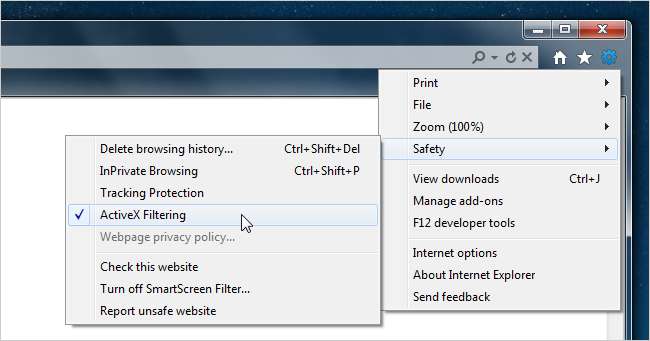
כעת בפעם הבאה שאתה נכנס לאתר שזקוק לפלאש, לחץ על העיגול הקטן עם הקו דרכו וכבה את סינון ActiveX עבור אתר זה.
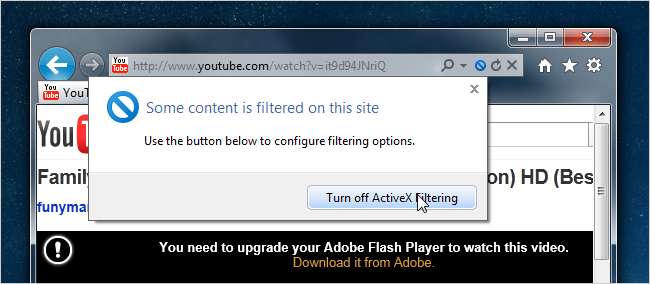
אני באמת מאחל שתכונה זו הייתה ב- Google Chrome ובכל דפדפן אחר.
הפעלת הגנת מעקב (אולי חסימת מודעות)
באפשרותך להפעיל את תכונת הגנת המעקב דרך אותו תפריט כמו התכונה הקודמת, וברגע שתעשה זאת, היא תופיע במסך נהל תוספות, שם תוכל לבחור בפריט "הרשימה המותאמת אישית שלך" בצד ימין.
לאחר שתעשה זאת, תוכל להפעיל אותה או ללחוץ על הגדרות כדי לראות עוד.

מתחת לכאן תוכלו לבחור לחסום את הכל באופן אוטומטי, או פשוט לבחור את התוכן שברצונכם לחסום. זה יציג את הדברים הנפוצים ביותר ויאפשר לך לחסום אותם. אם אינך רואה שם מספיק, התאם את 10 למטה ל -3 ותראה עוד.
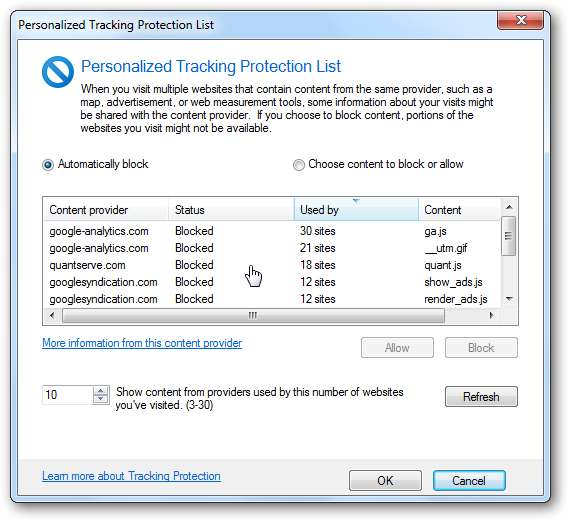
עליכם להיזהר בשימוש בחסימה האוטומטית כאן מכיוון שנראה שהיא חוסמת כמה דברים הנדרשים לתפקוד אתרים מסוימים, כמו ספריות JavaScript נפוצות כגון jQuery.
ביצועים משתנים למשך חיי הסוללה
כדי לשנות את הגדרות ההספק / ביצועים, היכנס לאפשרויות צריכת חשמל -> ערוך הגדרות תוכנית -> שנה הגדרות צריכת חשמל מתקדמות ואז גלול מטה לתחתית החלון.
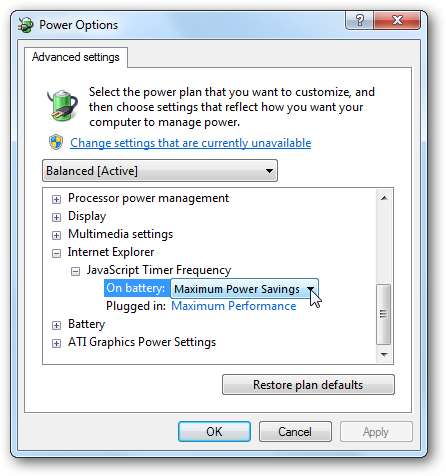
עכשיו אתה יכול להגדיר את ההגדרות אם אתה רוצה, אם כי היינו ממליצים פשוט להשאיר אותן.
צא קדימה והורד אותו.
הורד את Internet Explorer 9 מועמד לשחרור מ- beautyoftheweb.com







